Тема 2: «Комп’ютерна анімація». Урок № 19. (До § 14)
Покадрова анімація
Інтерактивний план-конспект уроку для 7 класу НУШ
🎯 Мета уроку
- Освітня: Ознайомити учнів з поняттям "покадрова анімація" та її сутністю; пояснити, що таке калькування в TupiTube та як воно застосовується; навчити використовувати панель Розкадрування для додавання, дублювання, видалення, переміщення та розгортання кадрів; навчити створювати прості анімації методом покадрового малювання та калькування.
- Розвивальна: Розвивати логічне мислення через розуміння послідовності кадрів в анімації; формувати просторове мислення та уяву при створенні руху об'єктів; розвивати дрібну моторику та точність рухів при малюванні та редагуванні кадрів; сприяти розвитку творчого мислення та естетичного смаку.
- Виховна: Виховувати терпіння та наполегливість у роботі, оскільки покадрова анімація вимагає уважності до деталей; формувати відповідальність за результат своєї роботи; заохочувати до експериментів та самостійного пошуку рішень.
✅ Очікувані результати
Після уроку учні зможуть:
- Пояснювати сутність покадрової анімації та калькування.
- Використовувати панель Розкадрування для керування кадрами (додавати, дублювати, видаляти, переміщувати, розгортати).
- Застосовувати режим калькування для створення анімації з плавним рухом.
- Створювати просту покадрову анімацію, змінюючи об'єкти на кожному кадрі.
- Зберігати анімаційний проєкт.
📊 Групи результатів (НУШ)
Візуалізація важливості груп результатів для цього уроку.
📚 Тип уроку
Урок засвоєння нових знань та формування практичних умінь.
💻 Обладнання та ПЗ
- Комп'ютери (для кожного учня) з встановленим редактором TupiTube.
- Проєктор або інтерактивна дошка (для демонстрації).
- Презентація (з використанням скріншотів з підручника, прикладів покадрової анімації).
🔗 Міжпредметні зв'язки
- Образотворче мистецтво (малювання, композиція, створення ілюзії руху).
- Фізика (основи руху, інерція).
- Математика (послідовності).
ПОВТОРЮЄМО
- Які переваги надає використання бібліотеки об’єктів?
- Як у TupiTube відкрити панель Бібліотека?
- Яка послідовність додавання до бібліотеки власного об’єкта?
- Які об’єкти можна додавати до бібліотеки?
- Опишіть послідовність експортування анімації у відеофайл.
- Як опублікувати власну анімацію в спільноті TupiTube?

Студія Покадрової Анімації
Відкрийте для себе класичний метод створення анімації, малюючи кожен кадр вручну. Навчіться керувати часом, звуком та шарами, щоб втілити свої ідеї в життя.
Анімаційний стіл
Створіть свою першу покадрову анімацію! Малюйте на полотні, додавайте кадри та дивіться, як ваш малюнок оживає.
(Натисніть сюди, щоб перейти на сторінку "Анімаційний стіл")
Фінальний проєкт
Тепер ви готові до виконання практичної роботи у TupiTube. Використовуйте цей план як інструкцію.
Вправа 14: План дій
1. Анімація "Стрілка"
Створіть покадрову анімацію рухомої стрілки, використовуючи техніку калькування для плавного руху.
2. Анімація "Ім'я"
Створіть анімацію, в якій ваше ім'я з'являється на екрані, ніби його пишуть від руки.
3. Звуковий супровід
Додайте до проєкту "Грибний дощ" звуки дощу та падіння крапель.
4. Експорт та обговорення
Експортуйте одну зі створених анімацій у формат MP4 та обговоріть результат з однокласниками.
Перевірка знань
Натисніть на картку, щоб побачити відповідь.
2. Створити другий кадр.
3. Намалювати зміни положення об'єкта на другому кадрі, враховуючи попередній.
4. Додати необхідні зміни на наступних кадрах.
1. Перейти на останній кадр.
2. Виділити та скопіювати об'єкт.
3. Викликати контекстне меню та обрати команду «Вставити на...».
4. Вказати потрібну кількість кадрів (наприклад, 50).
1. Імпортувати звуковий файл (меню Імпорт → Звуковий файл).
2. Після імпорту, звук з'явиться в Бібліотеці.
3. Перетягнути звуковий файл на потрібний кадр.
4. Звуковий файл буде відтворюватися, починаючи з того кадру, на якому його додано.
Домашнє завдання
1. Теоретична частина: Опрацювати § 14 (стор. 83-89).
2. Практична частина:
- Виконати вправу № 14 (стор. 90).
- Приклад виконання п.2 (Стрілка): https://youtu.be/u2_Ube3Ii60.
- Приклад виконання п.3 (Ім'я): https://youtu.be/zu5INYdTIFw.
- Приклад виконання п.4 (Грибний дощ): https://youtu.be/xmeHWxg7zQ8
3. Завдання за бажанням (для закріплення):
- Інтерактивна платформа IZZI (7 клас) до § 14: https://ua.izzi.digital/DOS/750894/838202.html
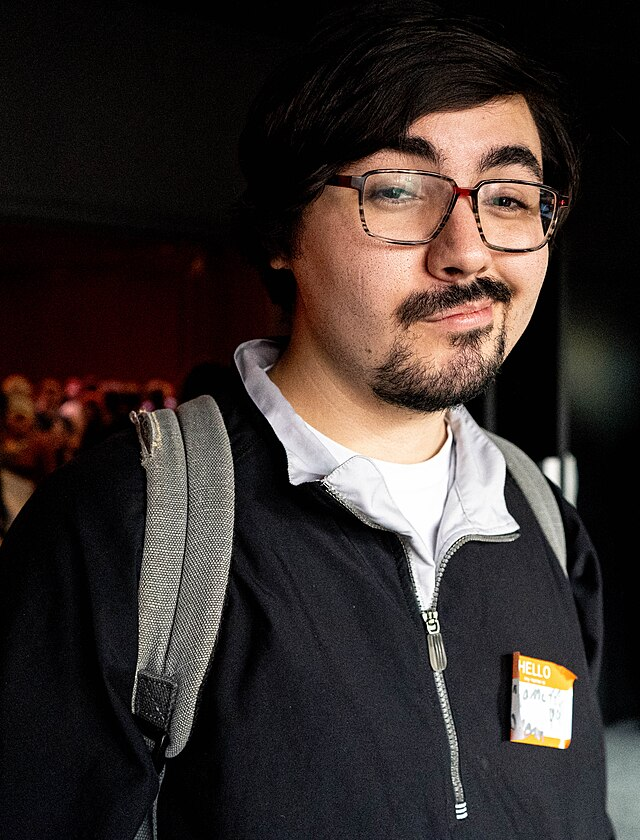
Додаткові матеріали
- Техніка безпеки
- Оцінювання учнів та учениць на уроках інформатики
- Підручник з інформатики для 7 класу (§ 14, стор. 83-90)
- Інтерактивна платформа IZZI (7 клас)
- Інтерактивна платформа IZZI (7 клас) до § 14: https://ua.izzi.digital/DOS/750894/838202.html